대화 받은 편지함에서 호스팅된 이메일 주소로 이메일 전달하기
마지막 업데이트 날짜: 2025년 10월 29일
명시된 경우를 제외하고 다음 구독 중 어느 것에서나 사용할 수 있습니다.
받은 편지함이 Office 365 또는 Google에서 호스팅되지 않거나 Google 그룹 계정, 이메일 별칭 또는 공유 사서함(예: Microsoft 365 공유 사서함)을 사용하여 연락처와 통신하는 경우 대화 받은 편지함에 호스팅된 이메일을 설정하여 메일 클라이언트에서 받은 편지함으로 이메일을 전달할 수 있도록 하세요.
예를 들어 Google 그룹 메일링 리스트가 있는 경우 Google 그룹 설정에 HubSpot 호스팅 이메일을 추가하여 Google 그룹 계정으로 보낸 이메일이 대화 받은 편지함에 표시되도록 할 수 있습니다.
이 도움말 문서에서는 HubSpot에서 호스팅 이메일을 설정하고 이메일 제공업체에서 전달 주소로 추가하는 방법에 대해 알아보세요.
참고: HubSpot은 수신 이메일에 대한 보안 검사를 수행하여 HubSpot 호스팅 대화 받은 편지함에 스팸이 표시되는 것을 방지합니다. 일부 이메일은 거부될 수 있습니다. 정상적인 이메일이 거부되었다고 생각되면 IT 부서에 문의하여 메일 서버가 올바르게 구성되어 있는지 확인하세요.
HubSpot에서 호스팅 이메일 주소 설정하기
받은 편지함 설정에서 호스팅된 이메일 주소를 사용자 지정할 수 있습니다.
- HubSpot 계정에서 CRM > 메시지함으로 이동합니다.
- 왼쪽 하단에서 받은 편지함 설정을 클릭합니다.
- 채널 탭에서 채널 연결을 클릭합니다.
- 팀 이메일을 클릭합니다.
- 다른 메일 계정을 선택합니다.

- 다음 화면에서 연락처가 내 이메일을 받을 때 받는 사람 이름과 보낸 사람 주소가 표시되는 방식을 사용자 지정합니다:
참고: 두 개 이상의 호스팅된 이메일 주소에 보낸 사람 이름을 사용할 수 없습니다. 보낸 사람 이름 값은 연결하려는 호스팅된 이메일 주소에 고유해야 합니다.
-
- 표시되는 보낸 사람 이름을 사용자 지정하려면 보낸 사람 이름 드롭다운 메뉴를 클릭하고 옵션을 선택합니다.
- 상담원 및 회사 이름: 사용자 이름과 회사 이름을 표시하려면 이 옵션을 선택합니다. 텍스트 필드에 회사 이름을 입력합니다.
- 회사이름: 회사 이름만 표시하려면 이 옵션을 선택합니다. 텍스트 필드에 회사 이름을 입력합니다.
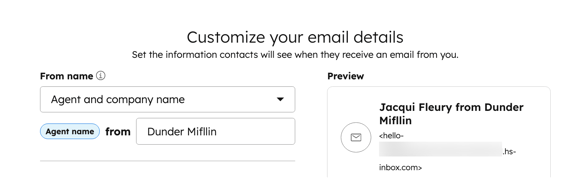
- 보낸 사람 주소를 사용자 지정하려면 옵션 중 하나 옆에 있는 라디오 버튼을 선택합니다.
- 기본값 사용: 유료 계정 사용자의 기본 보낸 쪽지 주소는 [사용자 이름]@[하위 도메인].hs-inbox.com으로 표시됩니다. 무료 사용자의 기본 보낸 사람 주소는 [사용자 이름]@[하위 도메인].hubspot.inbox.com으로 표시됩니다.
- 보낸 사람 주소 사용자 지정: 텍스트 필드에 표시할 이메일 주소를 입력합니다. 인식되지 않는 이메일 주소를 입력하는 경우 해당 도메인에 액세스할 수 있는지 확인해야 합니다. 도메인 연결 을 클릭하여 이메일 전송 도메인을 연결하고 인증합니다.
- 표시되는 보낸 사람 이름을 사용자 지정하려면 보낸 사람 이름 드롭다운 메뉴를 클릭하고 옵션을 선택합니다.
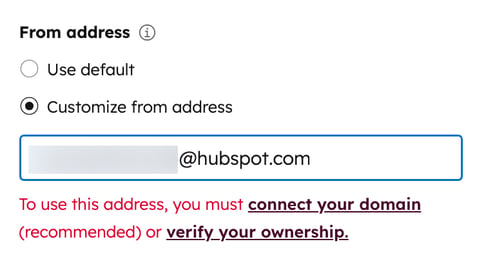
참고: 마케팅 허브, 세일즈 허브 또는 서비스 허브 스타터, 프로페셔널 또는 엔터프라이즈 사용자의 경우 연결된 이메일 전송 도메인을 사용자 지정 보낸 사람 주소로 입력할 수 있습니다. 이메일 전송 도메인을 연결하는 방법에 대해 알아보세요.
- 받은 편지함에서 보내는 이메일에 팀 이메일 서명을 포함하려면 팀 서명 추가를 클릭합니다.
- 텍스트 상자의 간편 편집기에서 팀 이메일 서명을 사용자 지정합니다.
- 하단의 아이콘을 사용하여 텍스트 서식을 지정하거나 링크를 삽입하거나 이미지를 삽입합니다.
- 발신자의 성명 또는 이름으로 채워지는 개인화 토큰을 삽입하려면 토큰 삽입 드롭다운 메뉴를 클릭하고 성명 또는 이름을 선택합니다. 연락처가 팀 이메일 주소에서 이메일을 받으면 이메일을 보낸 사용자의 이름이 이메일 서명에 표시됩니다.
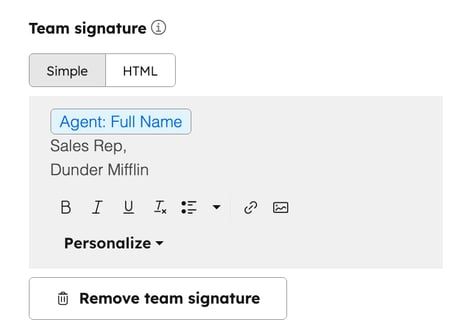
- 다음을 클릭합니다.
- 기본적으로 수신 대화는 팀이 분류할 수 있도록 할당되지 않은 상태로 남아 있습니다. 특정 사용자 및 팀원에게 대화를 라우팅하려면 대화 자동 할당 스위치를 켜세요.
- 대상 지정 드롭다운 메뉴를 클릭하고 라우팅 옵션을 선택합니다:
- 고객 상담원: 지원 문의에 응답할 AI 기반 고객 상담원을 배정합니다. 고객 상담원에대해 자세히 알아보세요 .
- 특정 사용자 및 팀: 수신 대화를 선택한 사용자나 팀으로 라우팅합니다. 특정 사용자 및 팀 드롭다운 메뉴에서 사용자 또는 팀 이름을 선택합니다.
- 연락처 소유자: 수신 대화를 연락처의 소유자에게 라우팅합니다. 연락처에는 기록에 소유자가 지정되어 있어야 하며 쿠키로 추적할 수 있어야 합니다. 소유자가 오프라인 상태이면 대화가 방문자의 소유자에게 이메일로 전송됩니다.
- 기본적으로 수신 대화는 사용 가능한 상담원에게만 배정됩니다. 사용 가능한 상담원이 없는 경우에는 이메일 대화가 배정 해제됩니다. 사용 가능한 사용자에게만 배정 확인란의 선택을 취소하여 상담원 사용 가능 여부에 따른 배정을 해제할 수 있습니다.
- 대상 지정 드롭다운 메뉴를 클릭하고 라우팅 옵션을 선택합니다:
- 수신 대화에 대한 티켓을 만들려면 수신 대화를 지원 티켓으로 처리하기 스위치를 켭니다.
- 티켓 속성을 사용자 지정하려면 티켓 편집을 클릭합니다.
- 오른쪽 패널에서 속성을 편집한 다음 저장을 클릭합니다.
- 참고: 2024년 4월 1일 이후에 만들어진 모든 계정은 받은 편지함에 연결된 채널에서 티켓을 만들 수 없습니다. 대신 헬프 데스크에서 티켓을 관리하는 방법을 알아보세요. 그렇지 않으면 받은 편지함을 공유 받은 편지함으로 사용할 수 있습니다.
- 다음을 클릭합니다.
- 전달 주소 복사 필드에서 전달 주소를 미리 봅니다. 전달 주소를 편집하려면 주소 사용자 지정을 클릭한 다음 대화 상자에서 주소를 편집하고 저장을 클릭합니다.
- 대화 받은 쪽지함에서 이메일을 받기 시작하려면 먼저 이메일 제공업체의 설정에 전달 주소를 추가해야 합니다 .
참고: 이 단계 후에는 전달 주소를 수정할 수 없습니다. 호스팅 이메일 설정을 완료하기 전에 변경해야 합니다.
이메일 제공업체의 설정에 전달 주소 추가하기
HubSpot에서 호스팅 이메일 주소를 설정한 후에는 이메일 공급업체의 설정에서 호스팅 이메일을 전달 주소로 추가해야 합니다.
- HubSpot에서 전달 주소 옆의 복사를 클릭합니다.
- 전달 주소를 추가하는 방법에 대한 지침을 보려면 이메일 제공업체 선택 드롭다운 메뉴를 클릭합니다. 이메일 제공업체의 설정에 전달 주소를 추가하는 단계를 따릅니다.
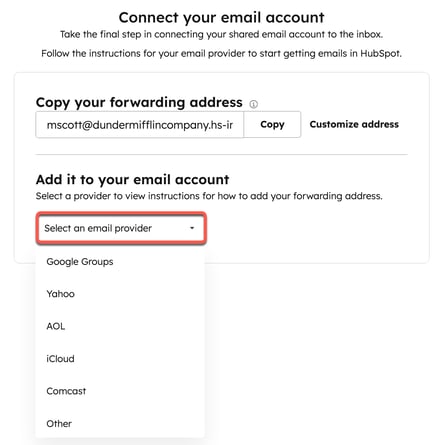
- 사용 중인 제공업체가 드롭다운 메뉴에 없는 경우 아래의 추가 제공업체 목록을 참조하세요:
- 이메일 제공업체의 설정에 전달 주소를 추가한 후 HubSpot으로 다시 이동한 다음 오른쪽 하단에서 연결 및 완료를 클릭합니다.
참고: 호스팅된 받은 편지함으로 전송되는 이메일의 최대 이메일 크기는 30MB입니다. 여기에는 이메일에 첨부된 모든 첨부 파일이 포함됩니다.
호스팅된 받은 편지함으로 확인 이메일이 전송되었다는 알림을 받을 수 있습니다. 계정의 대화 받은 편지함으로 이동하여 확인 코드를 확인하고 이메일을 확인합니다. 호스팅된 이메일이 성공적으로 연결되면 연결된 다른 팀 이메일 채널과 함께 목록에 표시됩니다. 대화 받은 편지함으로 전달된 이메일에 응답하는 방법에 대해 알아보세요.
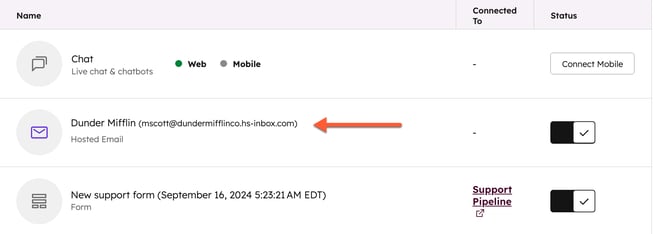
참고: 이메일이 대화 받은 편지함의 호스팅된 이메일 주소로 전달되면 기본적으로 HubSpot은 해당 이메일을 전달자의 이메일 주소가 아닌 원래 이메일의 보낸 사람 이메일 주소와 연락처 레코드에 연결합니다. 이렇게 하면 받은 편지함에서 자동 전달 규칙을 사용하는 경우 이메일이 연락처에 올바르게 연결됩니다. 받은 편지함에서 전달 규칙을 관리하는 방법에 대해 알아보세요.